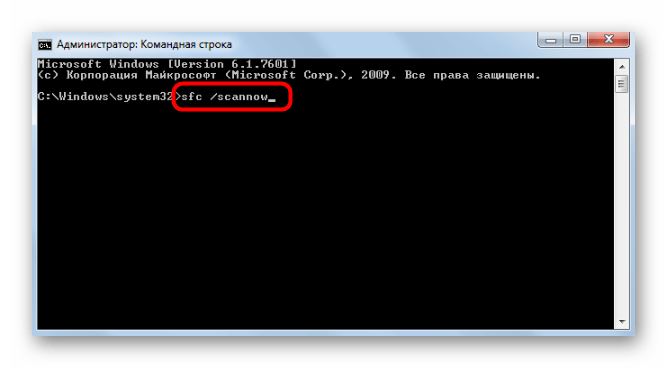Зміст
- Спосіб 1: завершення сеансу веб-версії Програми
- Спосіб 2: завершення пов'язаних процесів
- Спосіб 3: Запуск інсталятора від імені адміністратора
- Спосіб 4: Активація параметрів сумісності
- Спосіб 5: Очищення залишкових файлів Discord
- Спосіб 6: Перевірка оновлень Windows
- Спосіб 7: оновлення драйверів комплектуючих
- Спосіб 8: встановлення додаткових бібліотек Windows
- Спосіб 9: перевірка цілісності системних файлів
- Питання та відповіді

Спосіб 1: завершення сеансу веб-версії Програми
Перша порада для вирішення проблеми з установкою Discord у Windows 7 спрямований на пошук неполадок сумісності, які з'являються на комп'ютері в тому випадку, якщо паралельно з виконуваним файлом в браузері відкрита і веб-версія програми. Ми рекомендуємо закрити вкладку з Дискордом і запустити інсталятор ще раз, перевіривши, чи завершиться інсталяція успішно на цей раз.
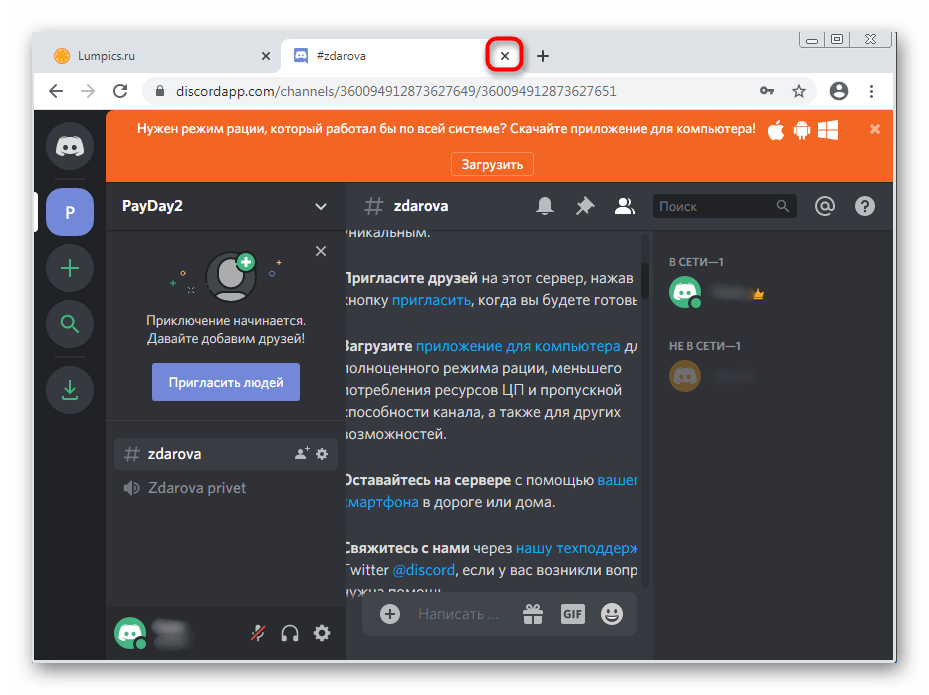
Спосіб 2: завершення пов'язаних процесів
Якщо через збій мережі, записи файлів або інших причин перша установка Discord завершилася невдало, і ви запускаєте нову, можливо, під час неї на екрані теж з'явиться помилка або навіть не відкриється вікно інсталятора. Відбувається подібне тому, що зараз фоном функціонують процеси програмного забезпечення, що заважають оновленню даних. Перевірте їх і закрийте при наявності, скориставшись Диспетчером завдань.
- Клацніть ПКМ по порожньому місцю на панелі завдань і виберіть пункт &171; Запустити диспетчер завдань & 187; .
- У ньому перейдіть на вкладку &171;процеси&187; і перегляньте список, відшукавши всі пункти, що мають в назві Discord.
- Натисніть по ним ПКМ і виберіть &171;завершити процес&187; . Використовуйте пункт контекстного меню &171; завершити дерево процесів & 187; , якщо ви маєте справу з кількома різними рядками.
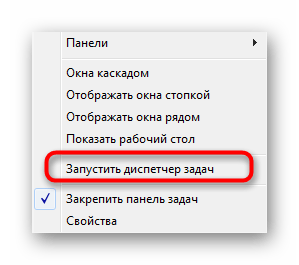
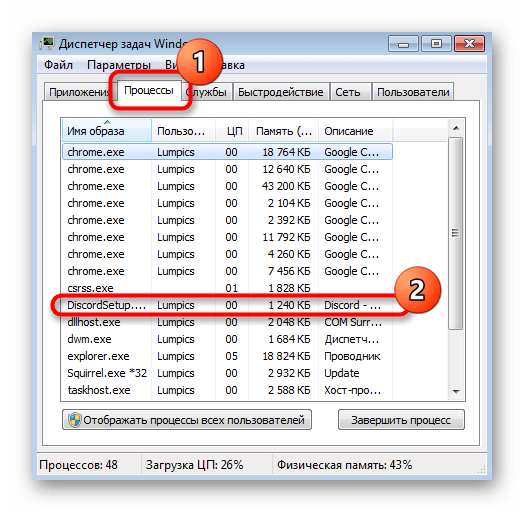
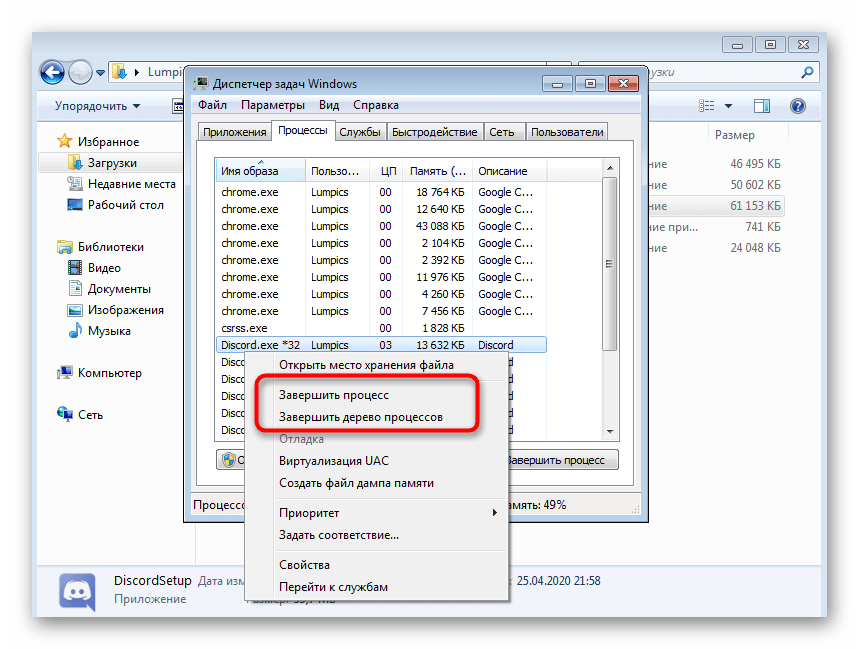
Тільки після того, як ви переконаєтеся, що всі пов'язані процеси завершені, пробуйте повторний запуск інсталятора.
Спосіб 3: Запуск інсталятора від імені адміністратора
Для установки деяких компонентів Діскорда в Віндовс 7 потрібні права адміністратора. Якщо інсталятор спочатку був запущений як звичайний користувач, може виникнути проблема з розпакуванням файлів. Клацніть по значку EXE-файлу ПКМ і в меню виберіть &171; Запуск від імені адміністратора & 187; .
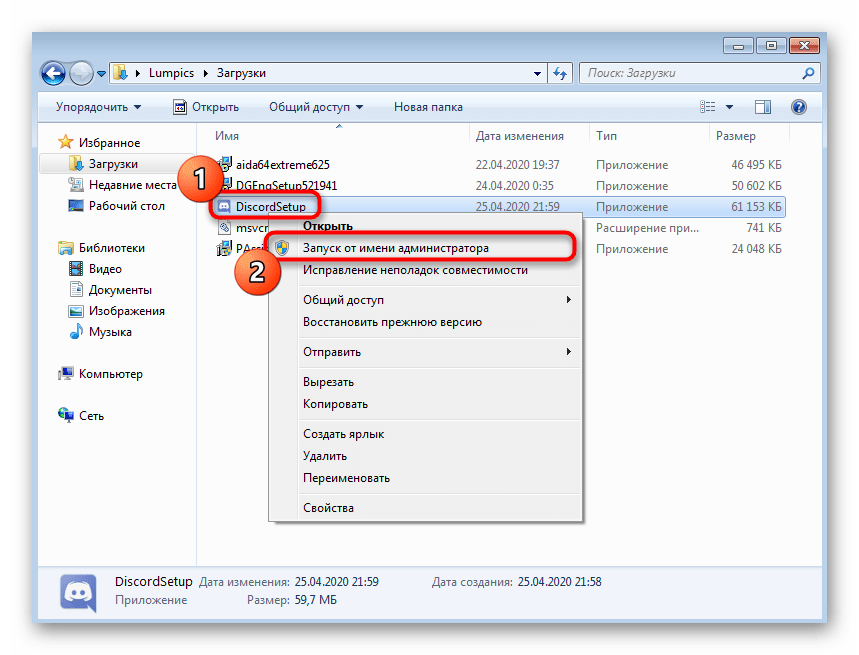
Якщо у вас немає прав, щоб запустити програму від імені адміністратора, доведеться авторизовуватися під даними цього облікового запису, а вже потім переходити до інсталяції. Детальніше про це читайте в іншій статті на нашому сайті за посиланням нижче.
Детальніше: Як отримати права адміністратора в Windows 7
Спосіб 4: Активація параметрів сумісності
Існує ймовірність того, що з якихось причин установник Discord не може підібрати відповідні параметри, відштовхуючись від загальних відомостей про використовувану операційну систему. Тоді доведеться вручну задавати параметри сумісності, щоб вказати поточну версію Віндовс інсталятору.
- Для цього клацніть по виконуваному файлу ПКМ і в контекстному меню виберіть пункт &171; властивості&187; .
- Перейдіть на вкладку &171;Сумісність&187; .
- Відзначте галочкою пункт & 171; запустити програму в режимі сумісності з:&187; , у спливаючому списку вкажіть &171;Windows 7&187; і застосувати зміни.
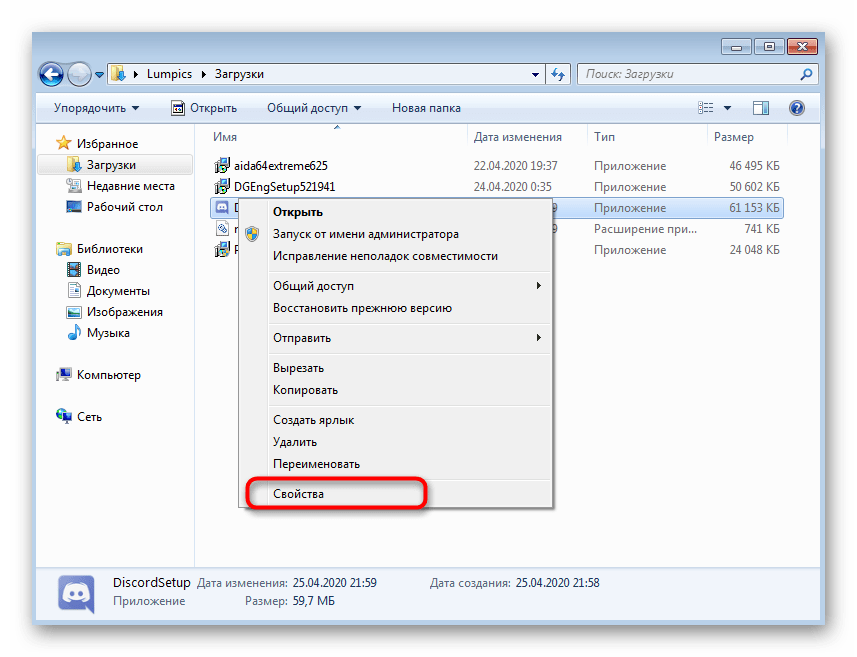
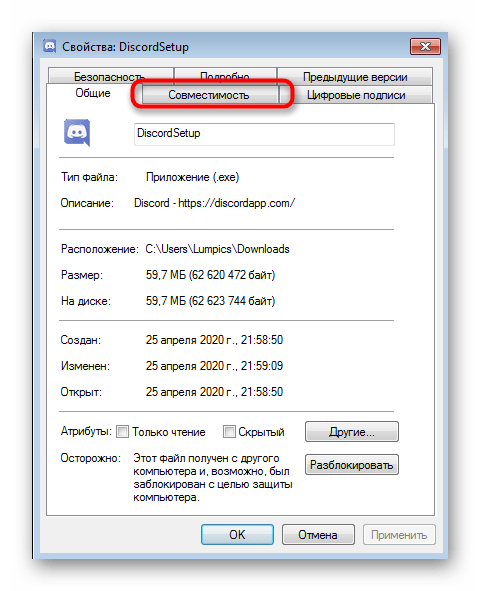
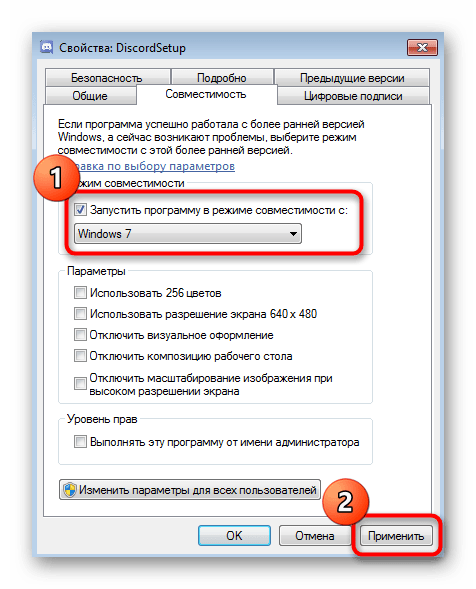
Спосіб 5: Очищення залишкових файлів Discord
Цей варіант підійде тим користувачам, хто повторно встановлює Discord, проте виявиться корисним і коли інсталяція вже майже завершилася, але на останньому етапі виникла помилка. Тоді потрібно очистити всі призначені для Користувача дані, пов'язані з цим додатком для спілкування, перевіривши два розташування на локальному сховищі.
- Відкрийте утиліту & 171; виконати & 187;
через комбінацію клавіш
Win + R
. У рядку введіть
%appdata%і натисніть на Enter для підтвердження команди. - У розташуванні відшукайте папку з назвою &171;discord&187; і клікніть по ній ПКМ.
- Видаліть каталог і перейдіть далі.
- Через ту саму утиліту & 171; виконати & 187;
вже перейдіть по другому шляху
%localappdata%. - Знайдіть там каталог з такою ж назвою і також позбудьтеся від нього.
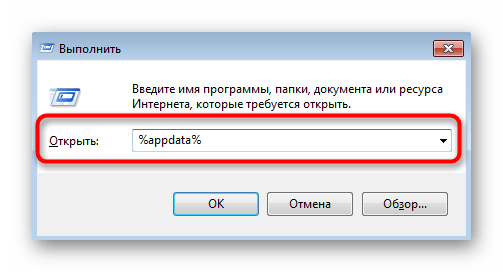

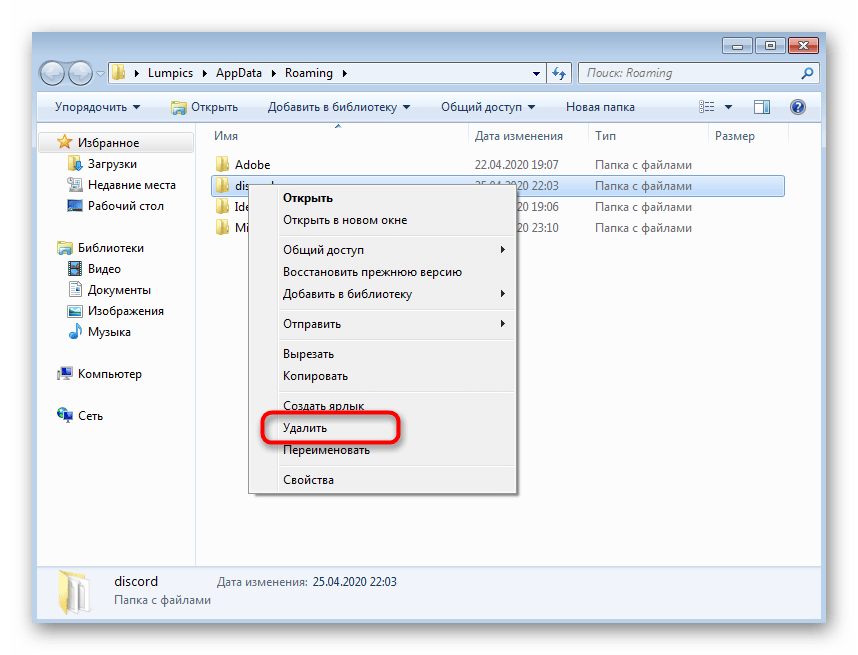
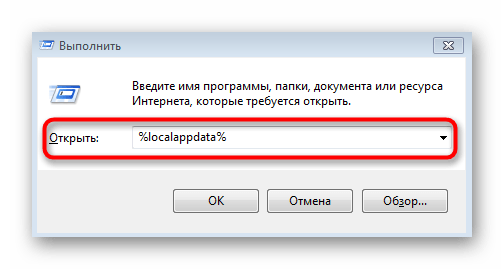
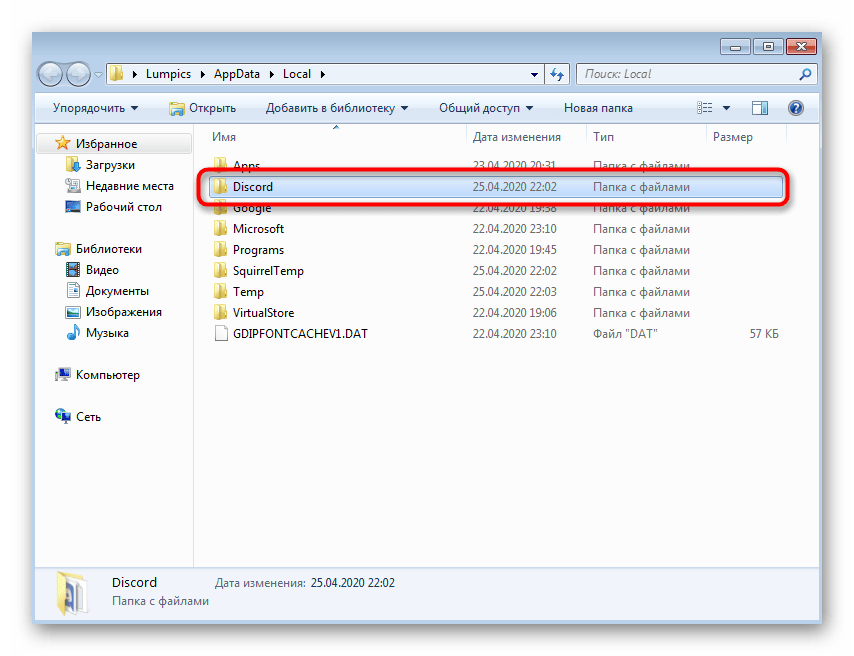
Після цього повторно запускайте інсталятор, попередньо перезавантаживши комп'ютер.
Спосіб 6: Перевірка оновлень Windows
Підтримка Windows 7 була припинена компанією Microsoft не так давно. Більше для неї не буде випускатися оновлень, але це не означає, що за допомогою стандартних засобів не можна отримати вийшли вже давно апдейти, наприклад, якщо ви не встановлювали їх деякий час. Якраз відсутність останніх оновлень і може спричинити за собою проблеми з інсталяцією Discord.
- Відкрийте & 171; Пуск & 187; і перейдіть до меню &171; панель управління & 187; .
- Там виберіть пункт & 171; Windows Update&187; .
- Дочекайтеся закінчення пошуку апдейтів і встановіть знайдені оновлення, якщо це буде потрібно.
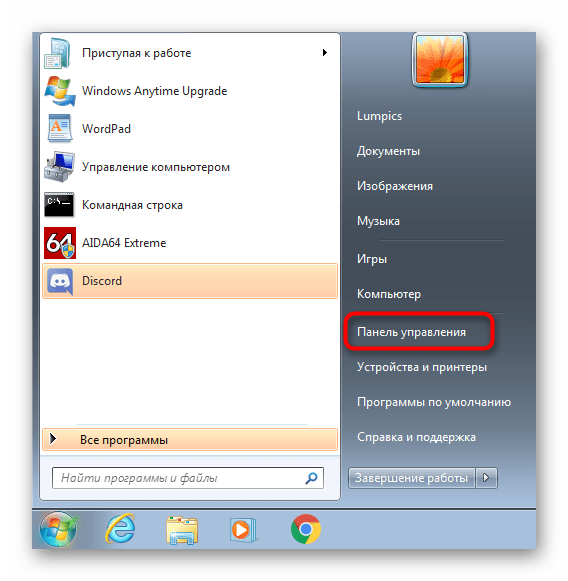
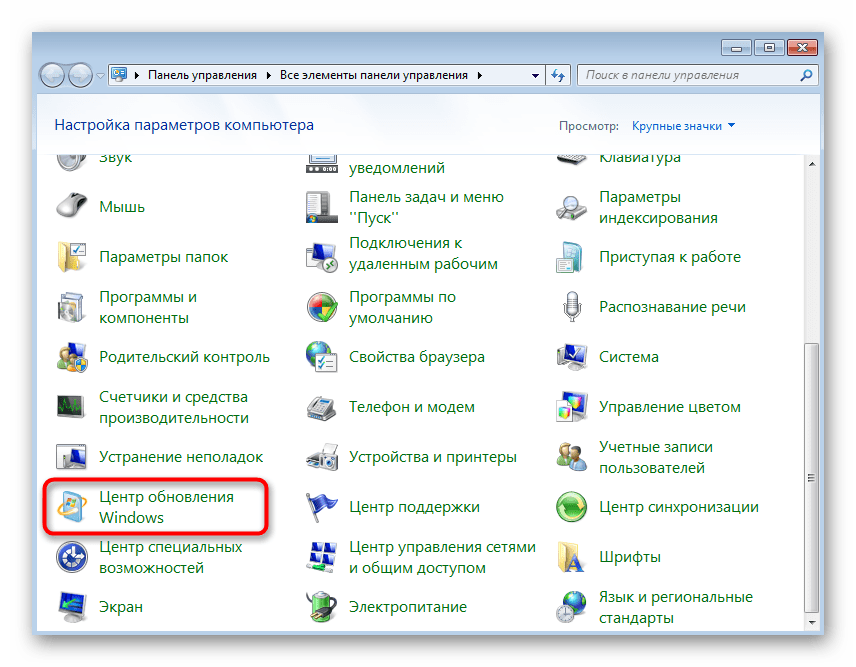
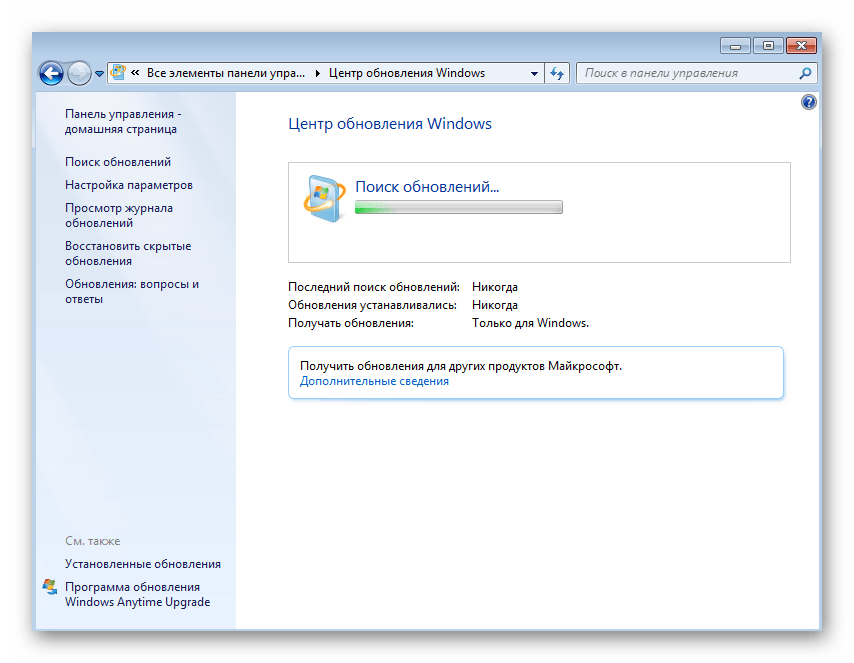
В обов'язковому порядку відправте комп'ютер на перезавантаження, адже тільки після цього всі зміни вступлять в силу. Якщо у вас виникли додаткові питання про інсталяцію оновлень в поточній версії операційної системи, за посиланнями нижче ви знайдете розгорнуті інструкції на цю тему.
Детальніше:
оновлення в операційній системі Windows 7
вирішення проблем із встановленням оновлення Windows 7
ручне встановлення оновлень у Windows 7
Спосіб 7: оновлення драйверів комплектуючих
Відсутність або старіння конкретних драйверів комплектуючих в Windows 7 рідко стає причиною виникнення конфліктів з інсталяцією Діскорда, проте іноді це все ж трапляється. Ми радимо перевірити наявність оновлень для драйверів зручним методом, наприклад, задіявши офіційні сайти виробників комплектуючих, спеціалізовані програми або вбудовані в ОС засоби. Більш детально про це читайте в матеріалі далі.
Детальніше: як оновити драйвери на комп'ютері
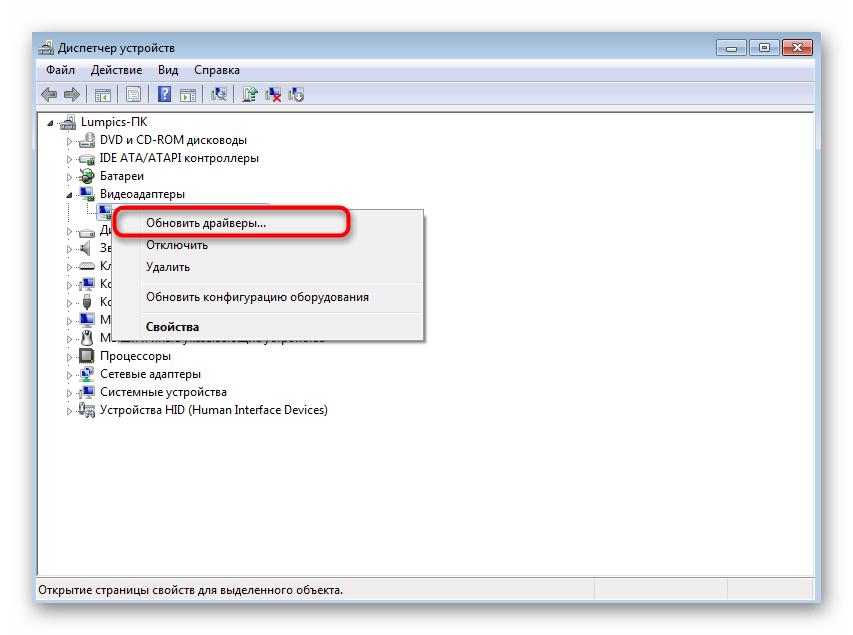
Спосіб 8: встановлення додаткових бібліотек Windows
Додаткові бібліотеки Віндовс, які часто додаються вручну користувачем або встановлюються разом зі сторонніми програмами, відіграють важливу роль у запуску і коректному функціонуванні додатків. Відсутність будь-якого компонента може привести до того, що цільове ПО навіть не встановиться на комп'ютер. Щоб уникнути цього рекомендується встановити всі актуальні версії кожної бібліотеки. Корисні Тематичні посилання шукайте далі.
/
Детальніше:
як оновити. NET Framework
як встановити DX11 у Windows
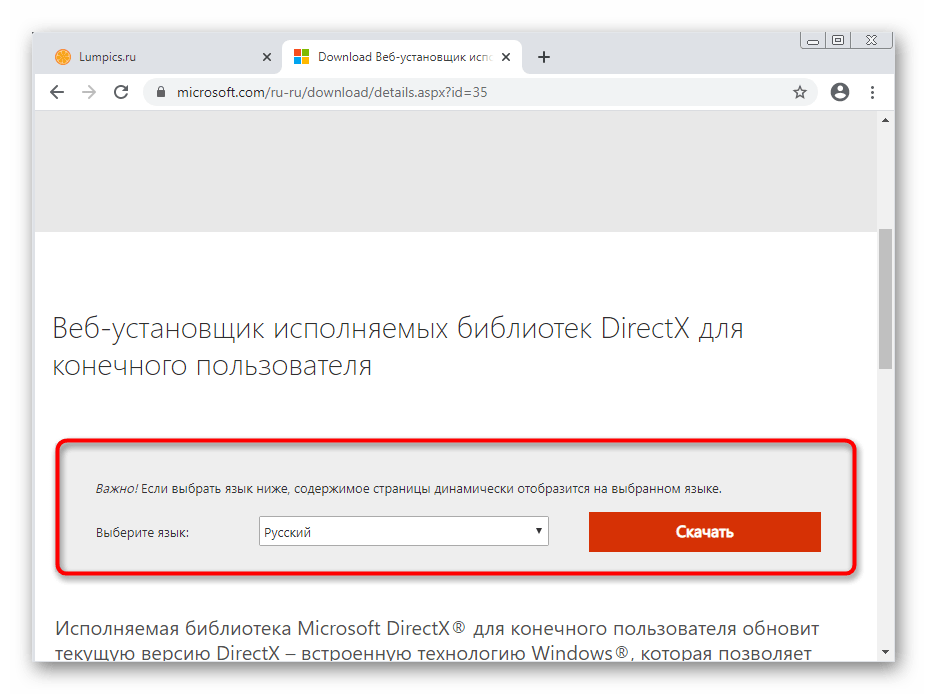
Спосіб 9: перевірка цілісності системних файлів
Останній метод має на увазі перевірку системних файлів на наявність помилок і різних пошкоджень. Все це проводиться через стандартні утиліти, а значить, що з реалізацією способу не виникне проблем навіть у початківців користувачів. Однак цей варіант виявляється дієвим вкрай рідко, тому виконувати його слід в тих ситуаціях, коли наведені вище рекомендації не принесли належного результату.
Детальніше: перевіряємо цілісність системних файлів в Windows 7